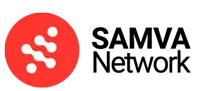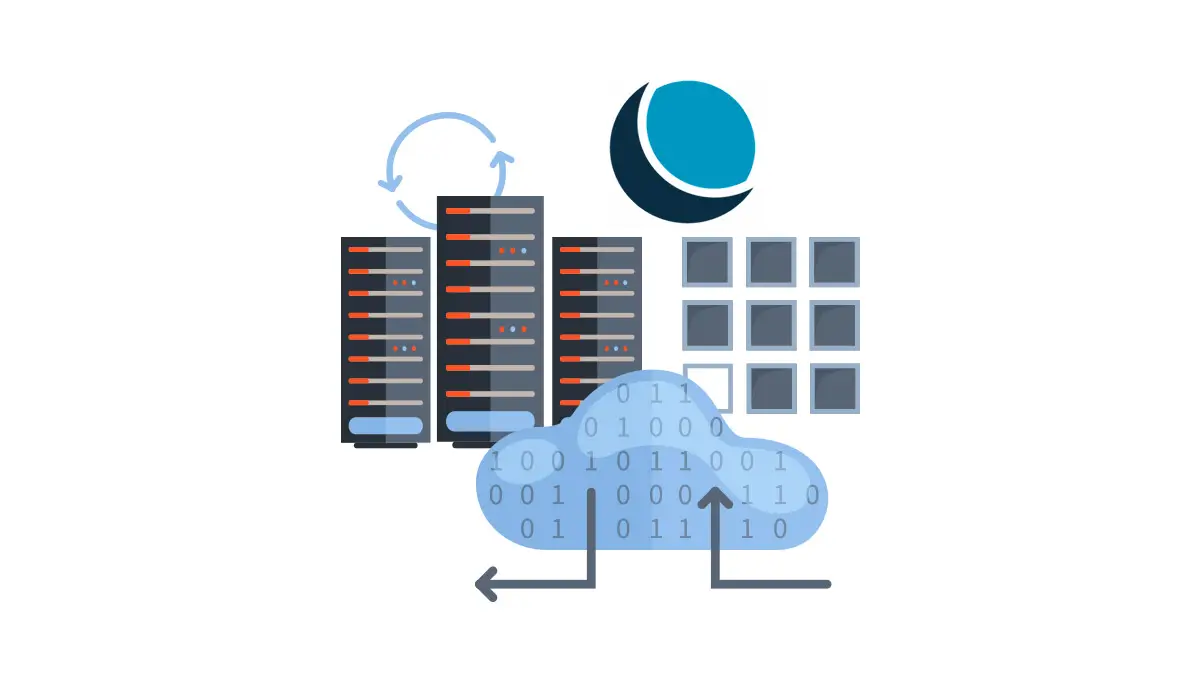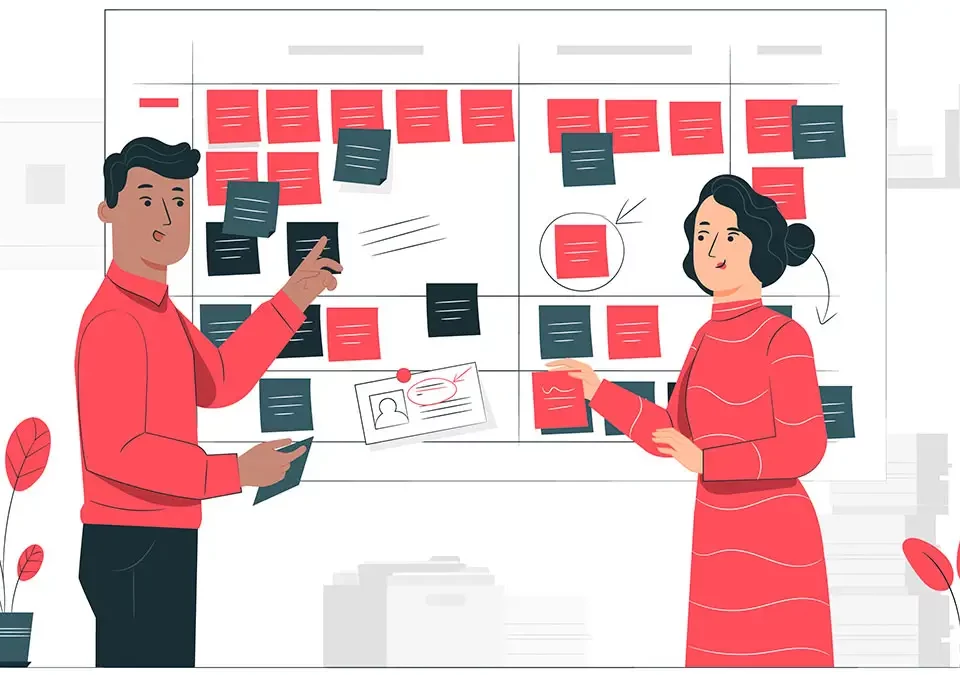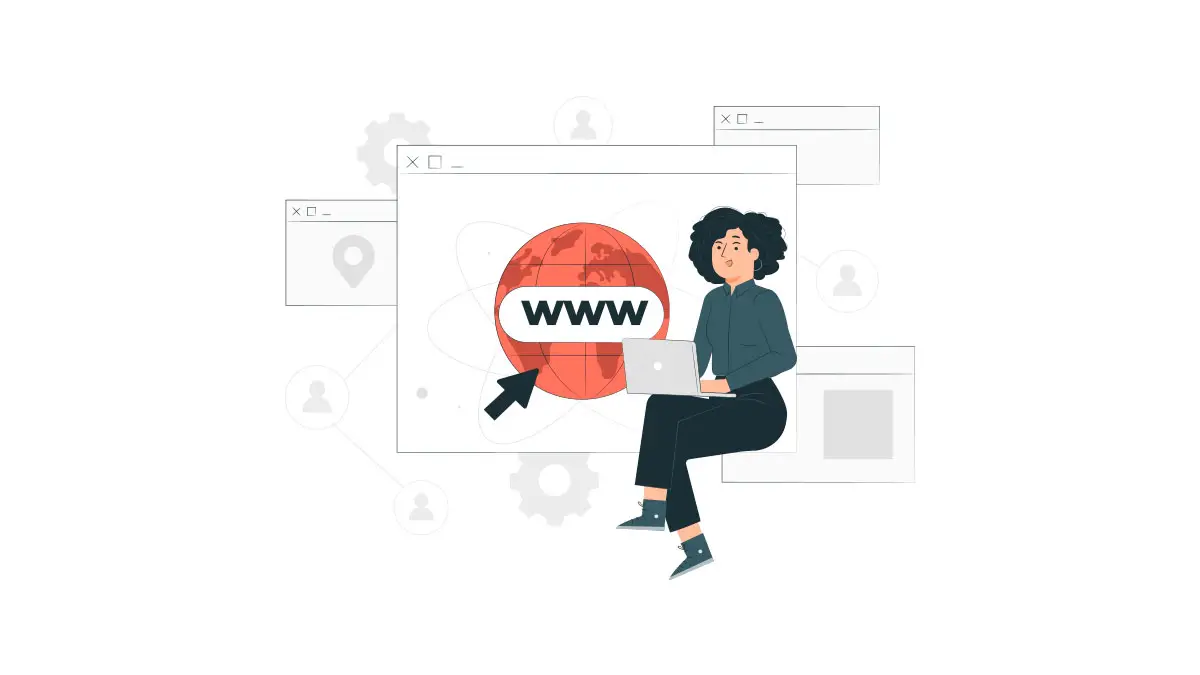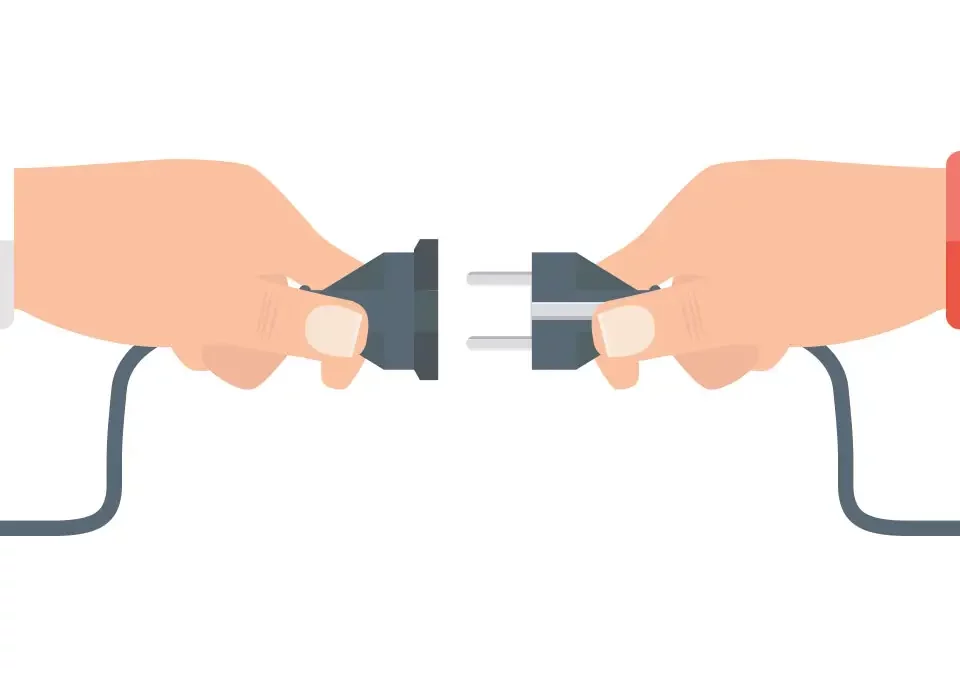¿Cómo empezar a configurar tu hosting en Dreamhost?
¿Cómo consigo más seguidores en Instagram?
agosto 23, 2018¿Qué es un lead?
septiembre 6, 2018¡Vamos a aprender a configurar tu hosting en Dreamhost!
Si vas a empezar con tu primera página web, lo primero que debes tener es un servicio de alojamiento, mejor conocido como hosting, y tu dominio (URL o dirección de tu sitio). En el mercado hay muchas empresas que proporcionan estos servicios, dependiendo del presupuesto que dispongas, el peso de tu web y la cantidad de usuarios que trafiquen diariamente por el.
Un proveedor que logra un gran equilibrio entre estas variables se llama Dreamhost y es el que yo normalmente utilizo junto con Bluehost, son los que más recomiendo. Este proveedor en su plan básico tiene una posibilidad de alojamiento sin restricciones de peso de tu web, ancho de banda o correos electrónicos. También permite una optimización si utilizas gestores de contenido como WordPress, lo que para mí lo hace una magnífica elección en relación precio y servicios.
[toc]
Ahora vamos a ver un paso a paso para empezar a configurar tu hosting en Dreamhost:
-
Creando tu contraseña
Una vez has realizado la compra de tu hosting, a tu correo electrónico llegará un mensaje confirmando tu compra y solicitando el cambio de tu contraseña para que puedas ingresar a los servicios de alojamiento que adquiriste. En este correo debes hacer clic en el segundo enlace, en el que te pide cambiar tu password o contraseña.

Una vez hayas hecho clic en este enlace, te dirige a una pantalla que dice “reset password” allí, digitarás el correo electrónico con el que hiciste tu compra en el servidor, luego haces clic en “reset my password”.

Acto seguido, te enviará otro correo electrónico con un mensaje para restaurar una nueva contraseña, donde nuevamente debes hacer clic en el enlace.
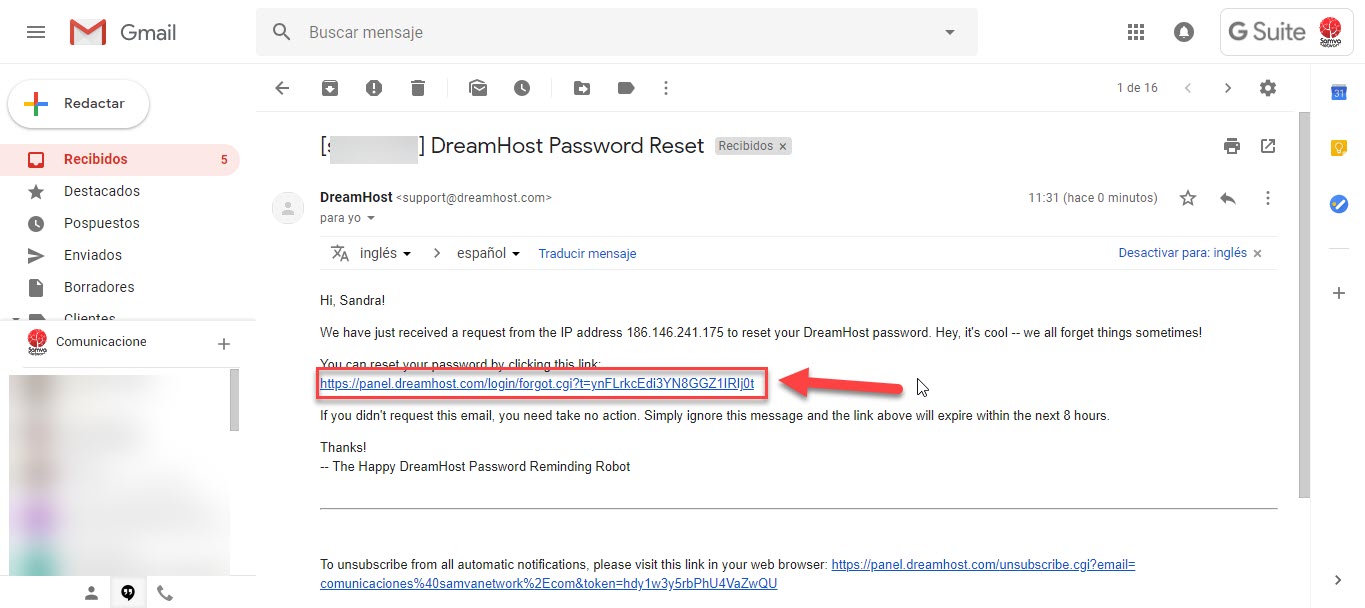
Te abrirá en otra pestaña donde debes digitar en la primera línea el password o contraseña con la que quieres ingresar a tu servidor y la repites exactamente igual en la segunda línea. Debes escribirla exactamente igual en ambas líneas, con las mismas mayúsculas, números o caractéres especiales, porque de lo contrario no te permitirá continuar y luego haces en “Save my password”.
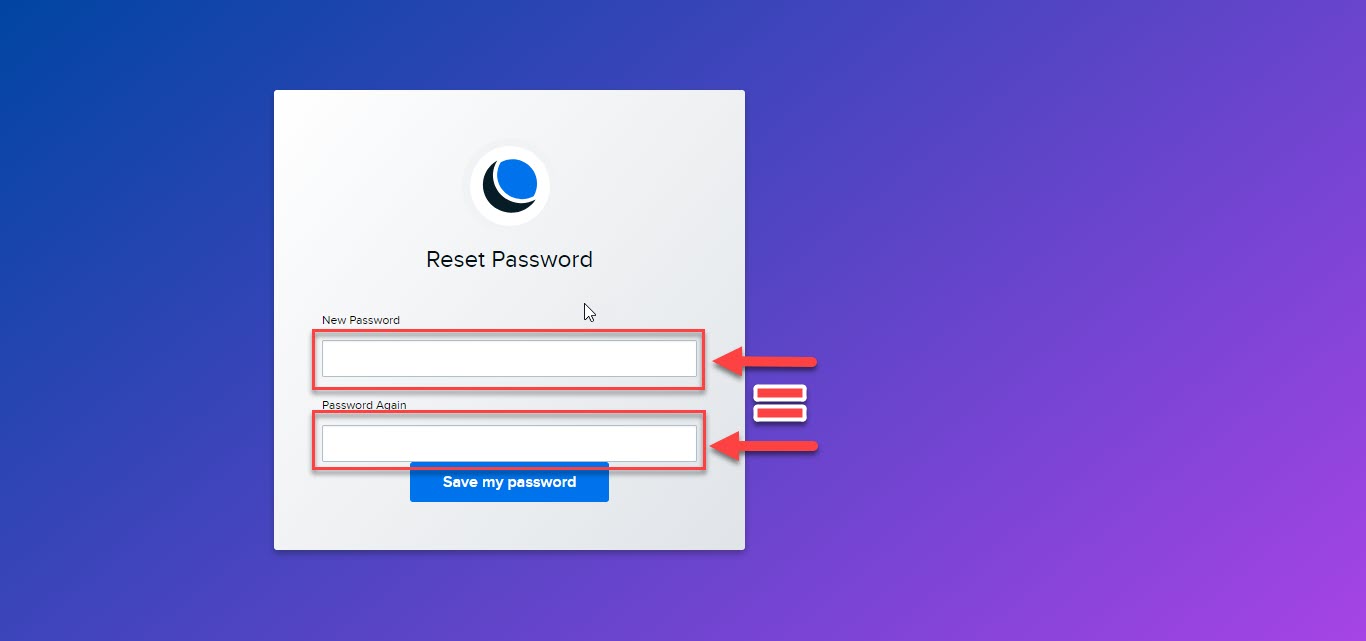
Una vez hayas configurado tu contraseña correctamente, te aparecerá esta pantalla donde te indica que hiciste el proceso correctamente y que ya puedes acceder a tu servidor. Haces clic en el botón “Sign in” para acceder por primera vez a la configuración de tu hosting.

-
Ingresando por primera vez a configurar tu hosting
Para ingresar al administrador de tu hosting puedes hacerlo por el enlace “sign in” en la pantalla anterior o en el enlace panel.dreamhost.com por medio del cuál podrás ingresar cada vez que lo necesites. En esta pantalla, digitas el correo electrónico en la primera línea, que es con el que te inscribiste la primera vez y la contraseña que acabas de asignarle anteriormente en la segunda línea y clic en “sign in”.
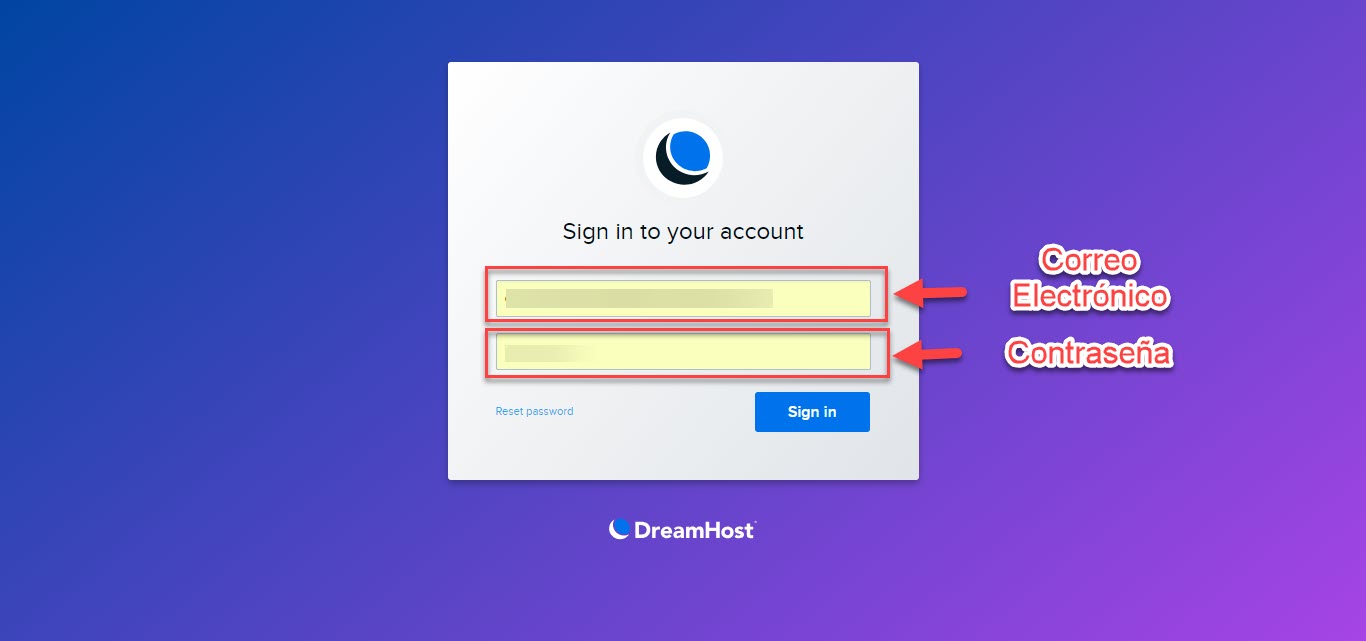
¡Yeei! una vez hayas hecho esto estarás por primera vez en el administrador de tu hosting, listo para configurarlo.
Cómo cada página necesita una configuración específica según cómo se haya creado, te voy a explicar las características principales que debes tener en cuenta dentro de este servidor para configurarlas con respecto a lo que necesites.
-
Configurando mi dominio
Una vez hayas ingresado a tu administrador de hosting, lo más seguro es que debas hacer diferentes configuraciones de tu dominio. Puedes editar los DNS, certificados SSL, asignar alojamiento, ingresar al FTP online, etc. Para ingresar a estas posibilidades de configuración de dominio, debes ingresar en la barra del menú del lado izquierdo en la opción “Domains” donde se desplegará otro submenú en el que debes hacer clic en la opción “Manage domains”.

-
Creando correos electrónicos
Una vez hayas empezado a configurar tu hosting y tengas listo tu dominio, debes empezar a crear los correos electrónicos institucionales, con los que te comunicarás con tus clientes. Para esto debes ingresar por medio del mismo menú de la izquierda en la opción “Mail” y dentro del submenú en la opción “manage email”. En esta sección podrás crear correos electrónicos nuevos, de él o los dominios que tengas alojados en tu hosting, crear correos electrónicos en masa o editar la configuración de los correos electrónicos que hayas creado con anterioridad.

-
Generando Bases de datos
Para configurar tu sitio web con gestores de contenido, debes conectarlo con una base de datos, para esto puedes crearla a través del menú izquierdo en la opción “Advanced” y en el submenú “MySQL databases” allí podrás obtener una base de datos nueva, a la que debes asignale un host, ya que en dreamhost la opción “localhost” que normalmente se utiliza en otros servidores no funciona. Debes asignarle un nombre a la base de datos, un nombre de usuario y una contraseña.
Nota: Recuerda que Dreamhost no funciona con el host por defecto “localhost” sino por uno que tu mismo le asignes. Por ejemplo, mysql.tudominio.com
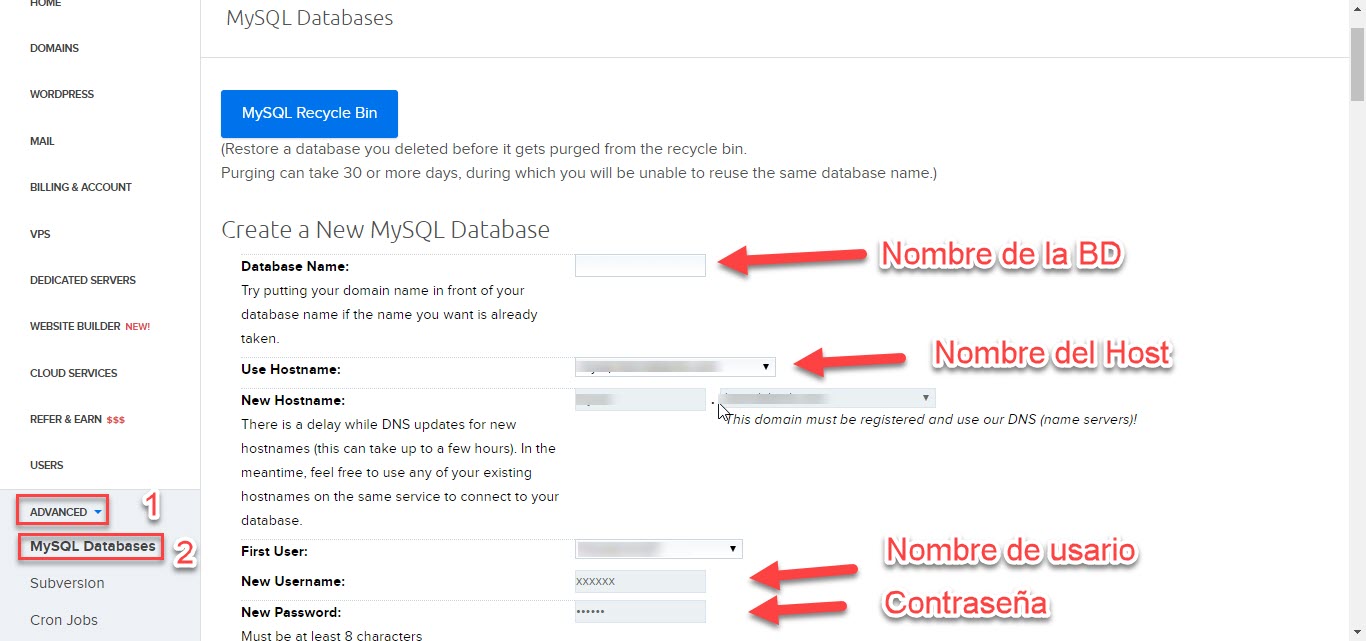
-
Asignando Usuarios para configurar tu hosting
Por último si necesitas asignar otros usuarios FTP o cualquier tipo de acceso a otra persona, puedes hacerlo en la parte inferior del menú de la izquierda en la opción “users” y “Manage users” donde podrás ver los nombres de los usuarios que hayas creado, la cantidad de espacio que ha utilizado cada uno, conectarte vía FTP online, crear, cambiar contraseñas o eliminar el usuario.

¡LISTO! ya has conocido las opciones principales que necesitas saber para empezar a configurar tu hosting en dreamhost, ahora solo necesitas saber como crear una web ganadora, que puedes leerlo AQUÍ.
Cómo siempre espero que hayas aprendido algo de este post. No olvides dejarme comentarios de dudas o lo que te gustaría ver en mis próximos artículos